目录
1.jenkins安装
jenkins 安装以及Jenkins无法在界面关闭跨站请求伪造保护(CSRF)解决403以及如何关闭Jenkins杀掉所有衍生进程_晨一更的博客-CSDN博客
2.jenkins自动部署原理
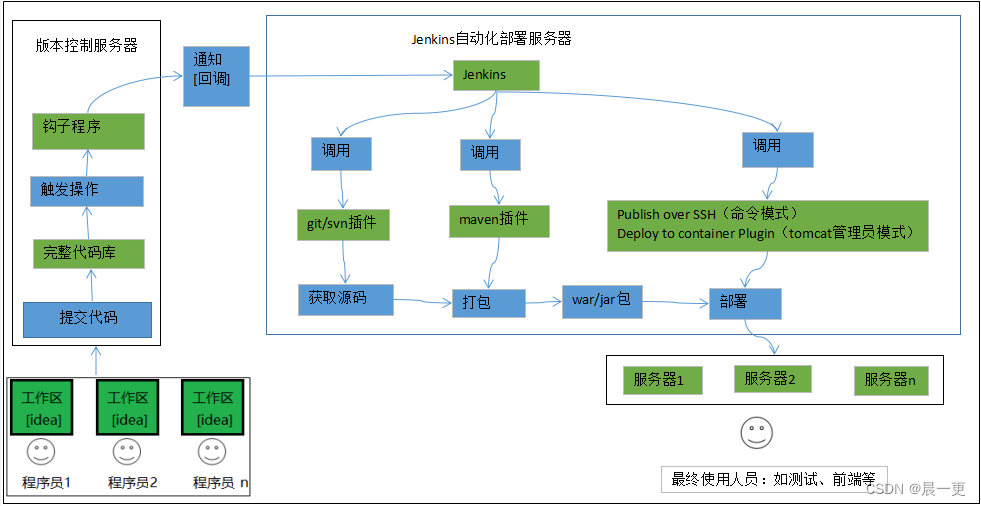
需要配置jdk,maven(用于下载包) git项目地址(用于获取项目)
git上需要配置jenkins地址,用于通知jenkins,需要重新拉取
3.准备工作
3.1安装git
介绍两种安装方式,1、yum安装 2、从github上下载最新的源码编译后安装
1、在Linux上是有yum安装Git,非常简单,只需要一行命令
yum -y install git
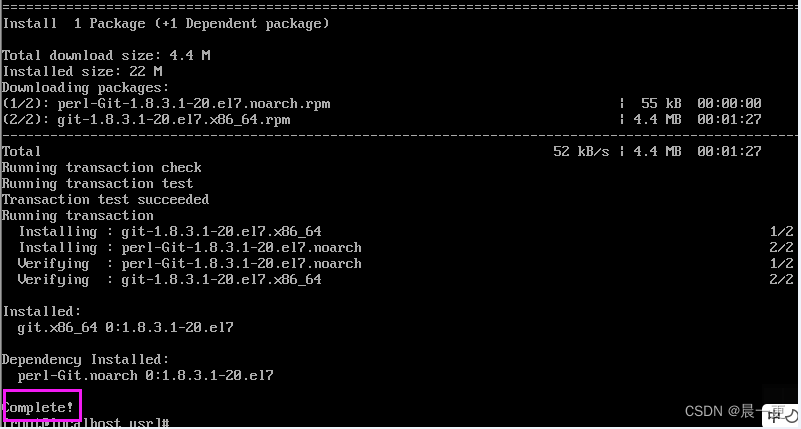
输入 git --version 查看Git是否安装完成以及查看其版本号
输入 which git 查看安装地址:/usr/bin/git
2、从github上下载最新的源码编译后安装
自行百度!!!
3.2安装maven
(../maven3.6.0/config/setting.xml 文件中自定义包下载路径)
后续补上链接!!!
3.3安装jdk
自行安装!!!
4.jenkins部署插件准备
打开: 系统管理>插件管理 > 可选插件(我已经安装所以在可更新)
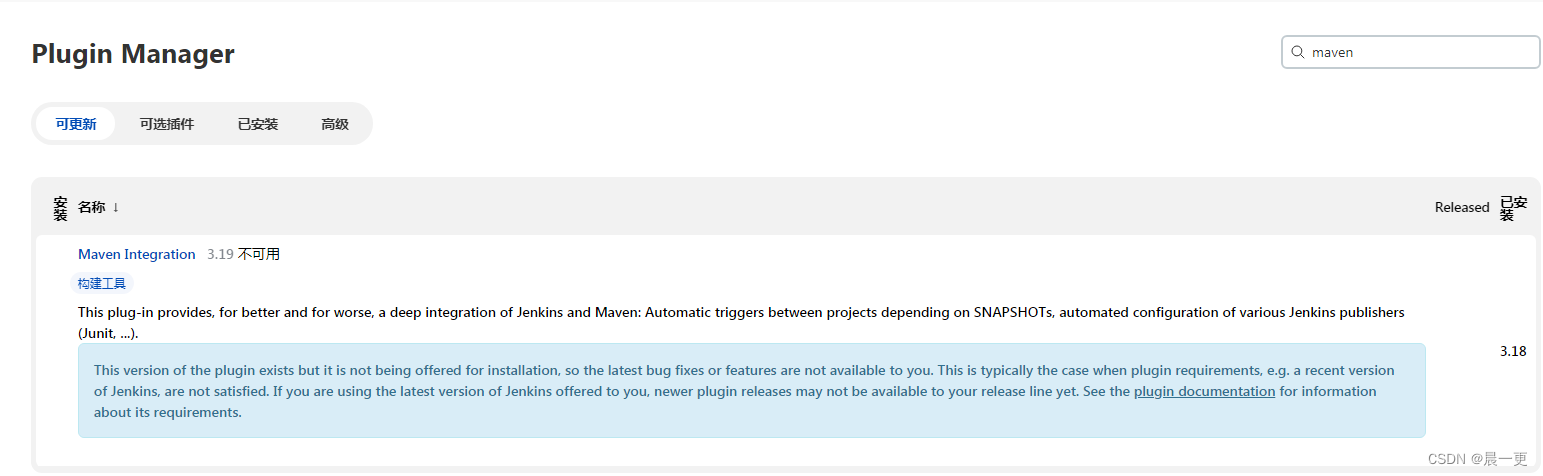
maven用于构建一个maven任务

Publish Over SSH 用于上传服务器
5.全局工具配置
打开: 系统管理>全局工具配置
查看安装目录
which mvn
which java
which git
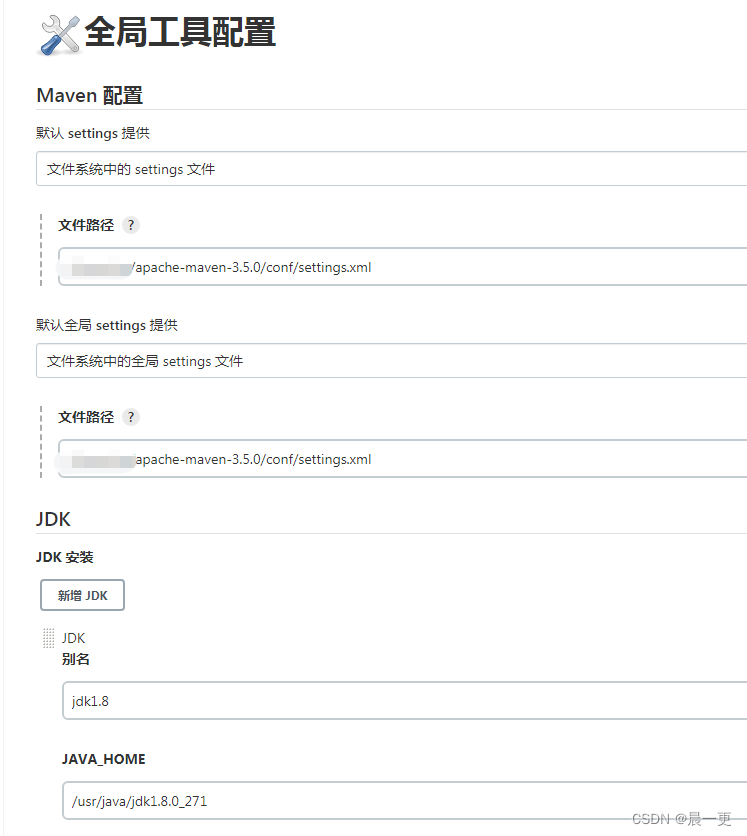
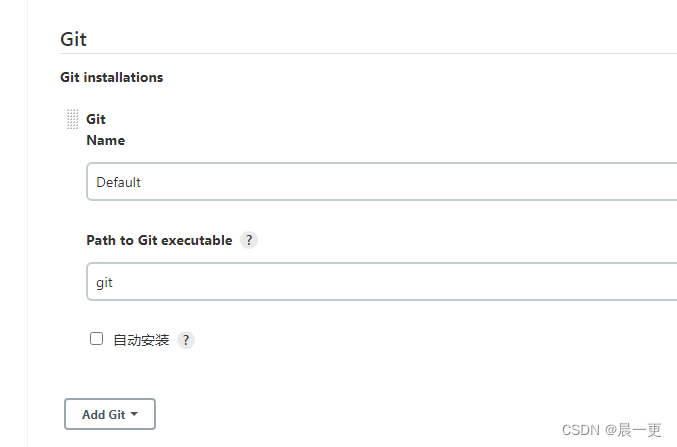
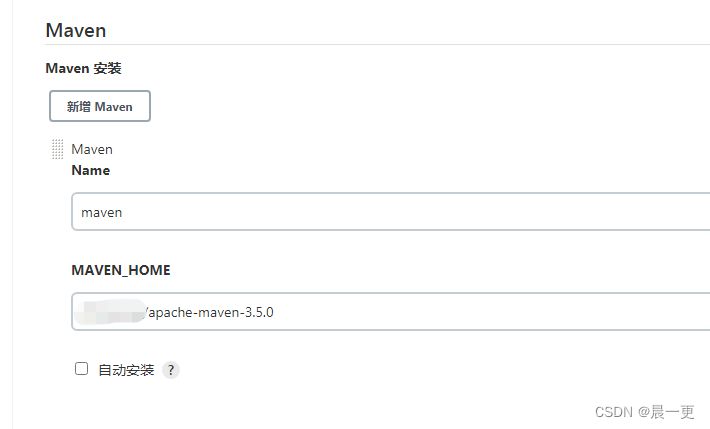
6.系统配置
打开: 系统管理>系统配置
如果安装了Publish over SSH增加如下配置,用于连接远程服务器部署
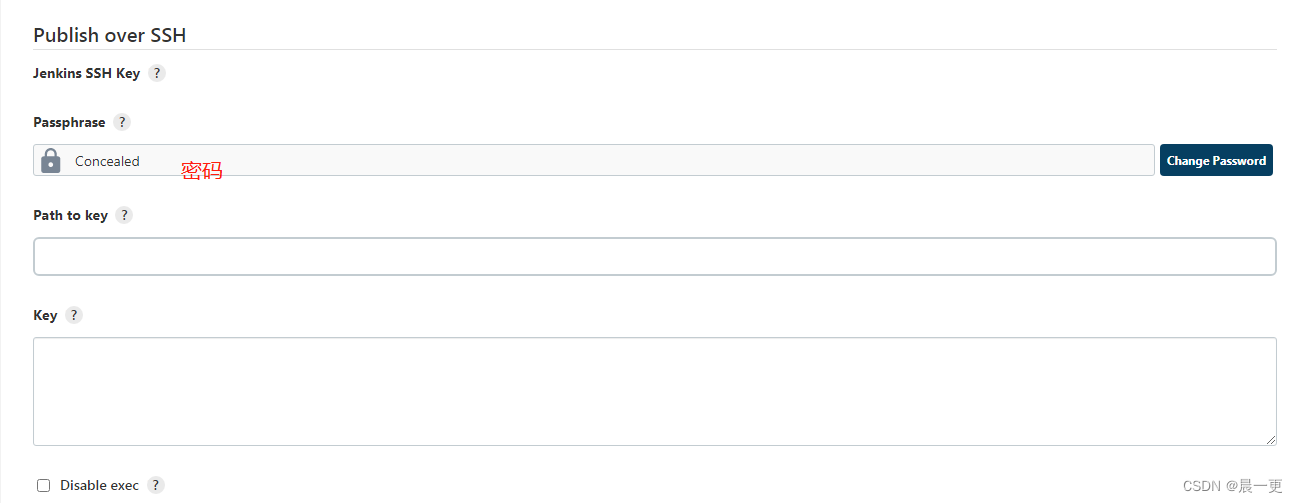
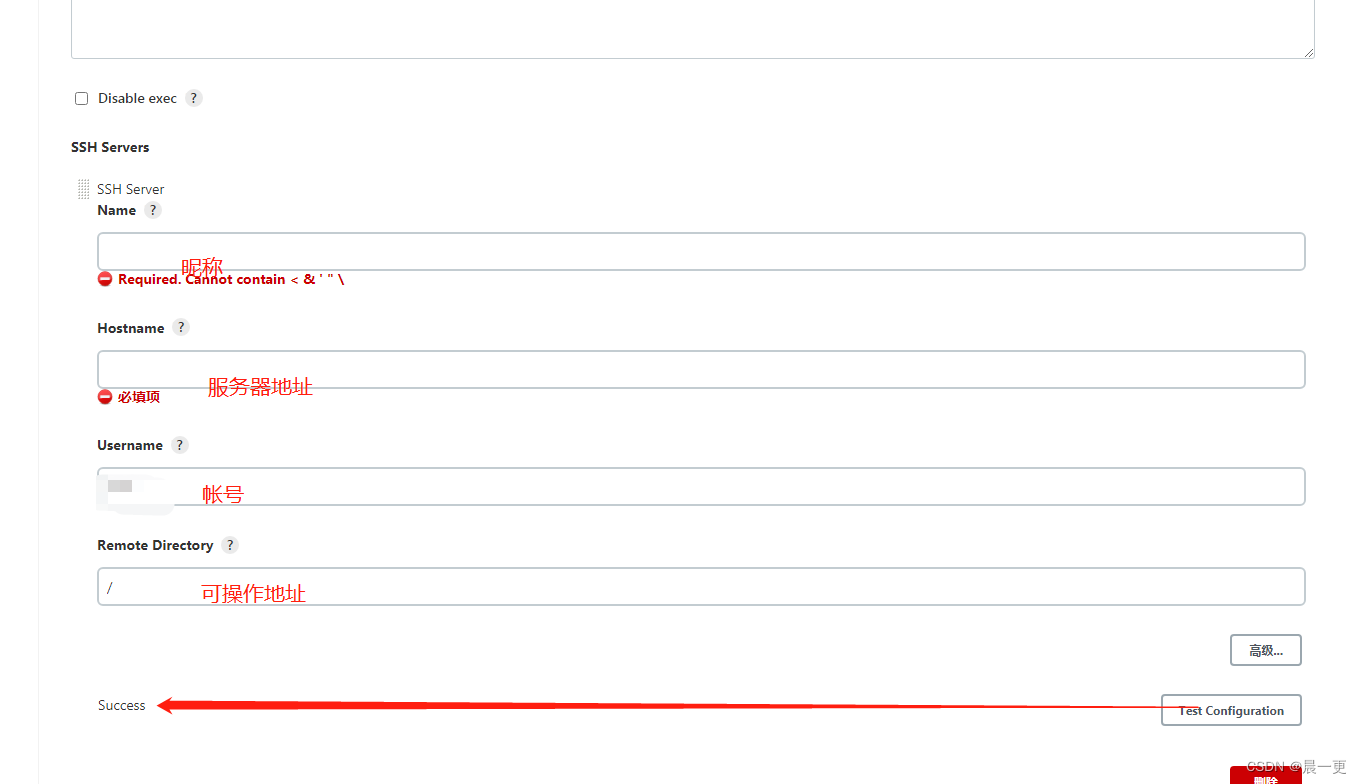
7.新建任务开始自动化部署到本地
以下配置是:jenkins与部署项目在一台机器上
本文采用maven构建
1.新建任务
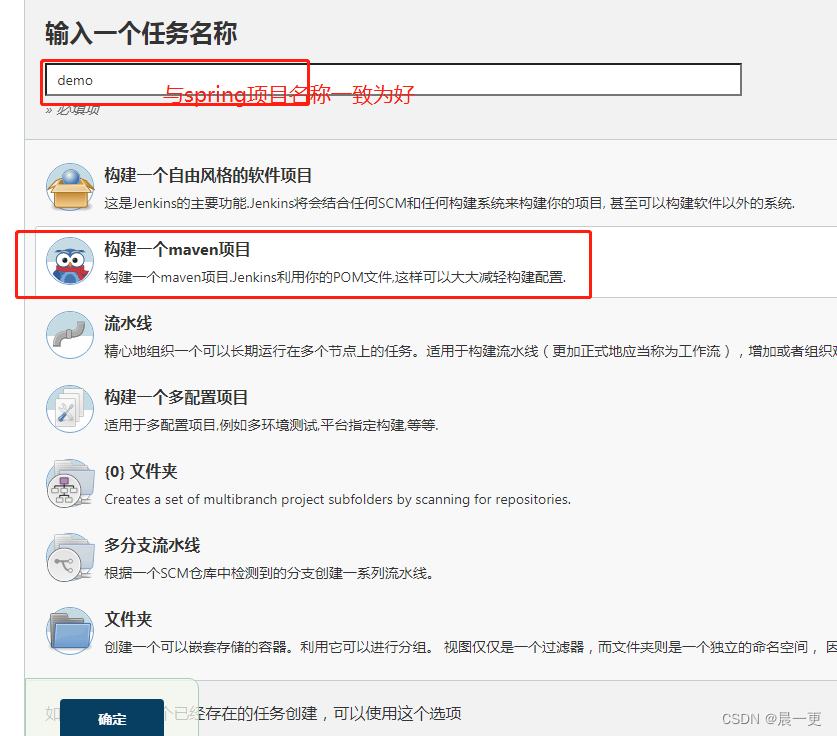
2.配置
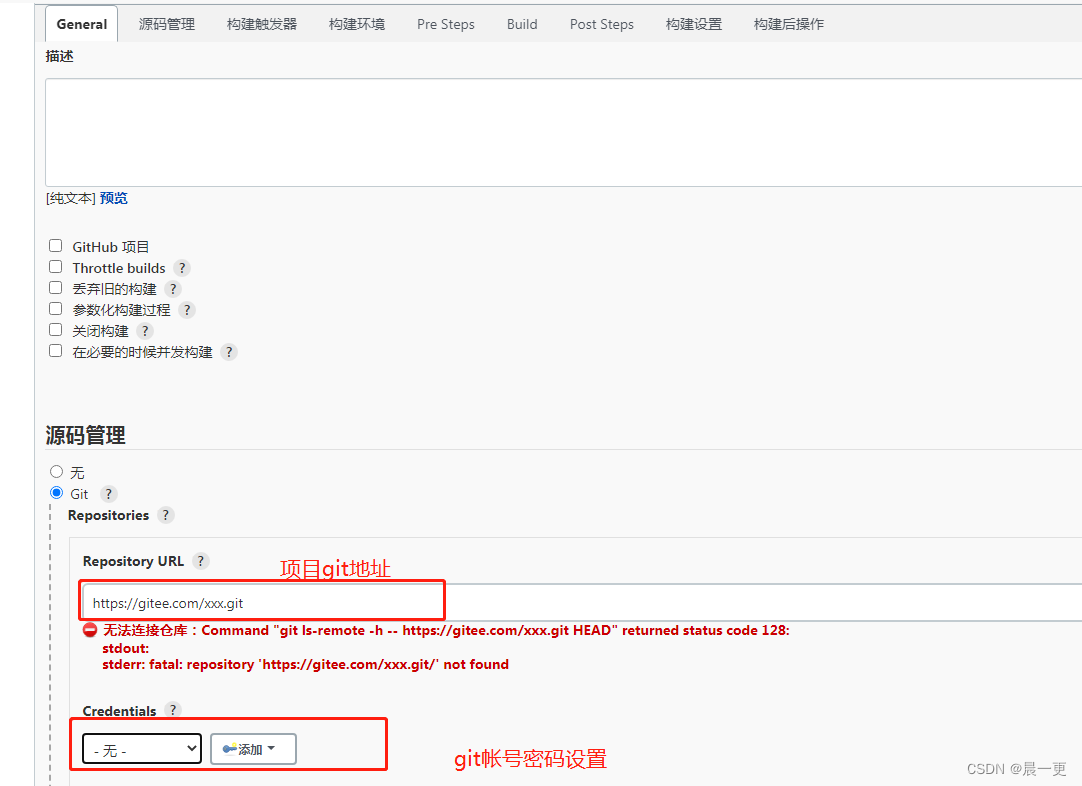
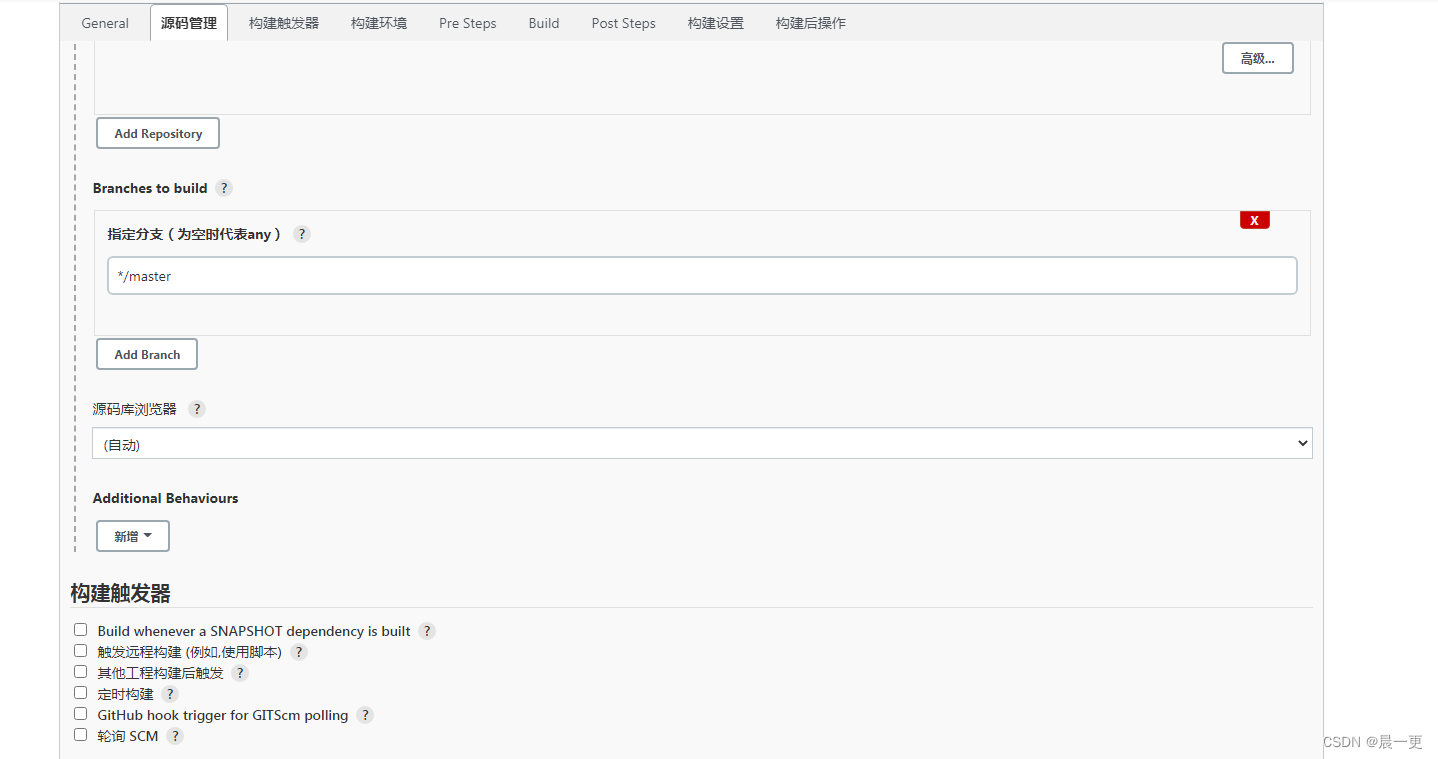
定时构建:H 18 * * *
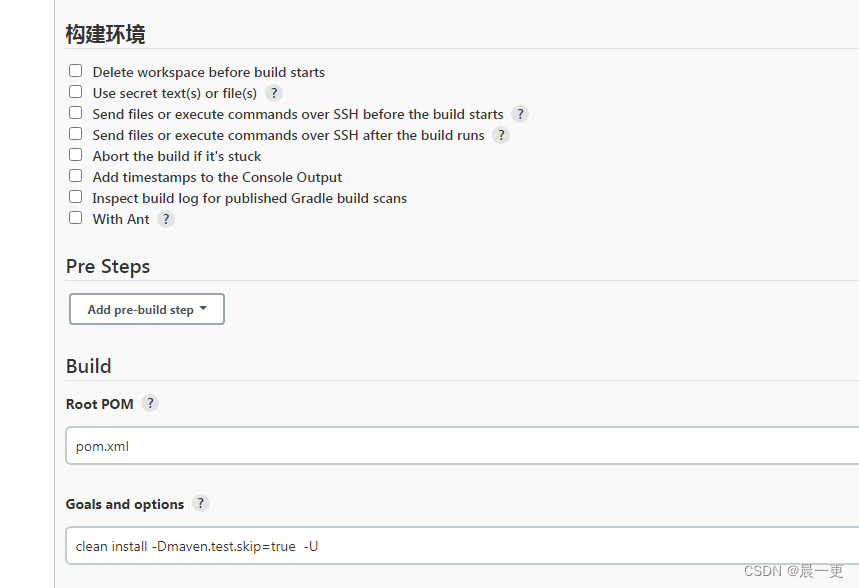
以下脚本最好放在 Pre Steps>执行shell
cd /home/XXX/XXX/
./stop.sh
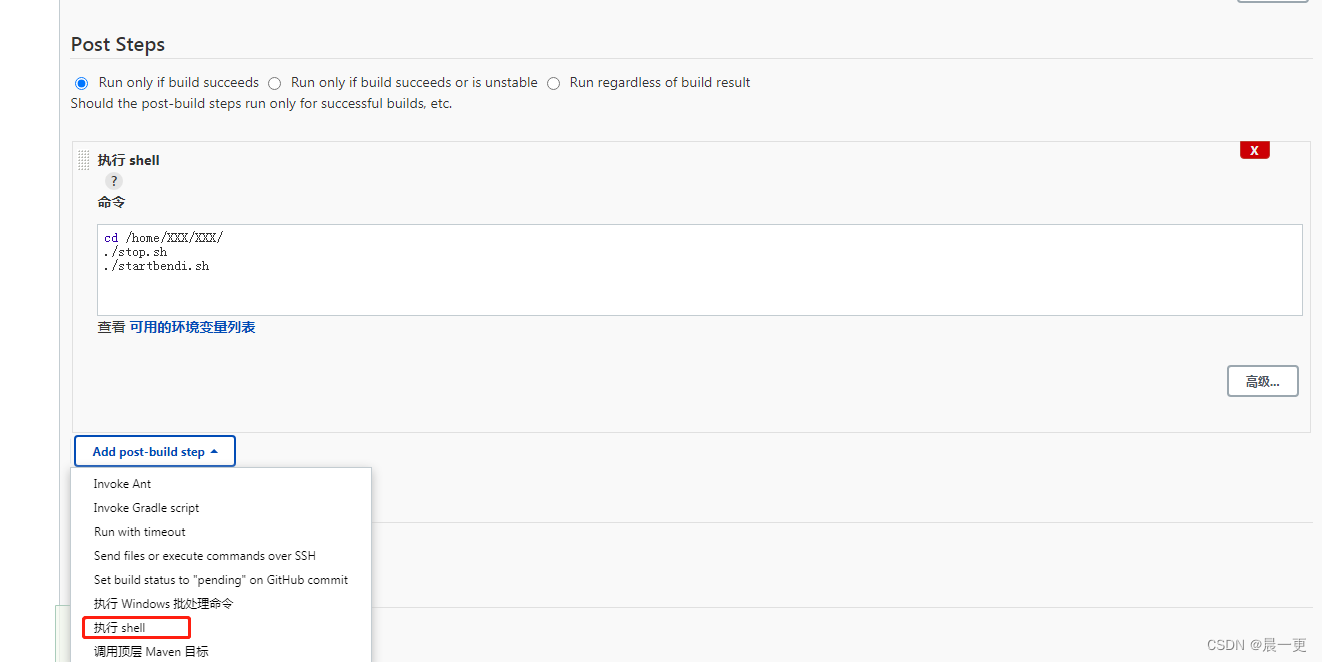
3.脚本说明
1.jenkins调用maven生产jar包是放在
jar源文件地址:/root/.jenkins/workspace/XXX/target
2.start.sh脚本
XXX-1.0.0.jar 可以使用通配符 **.jar
小编研究了一翻,可以在idea项目中的pom文件把<version/>剔除掉,打包就不会带版本号了
#!/bin/bash
export JAVA_HOME=/usr/java/jdk1.8.0_271/
cp -rf /root/.jenkins/workspace/XXX/target/XXX-1.0.0.jar /home/XXX/XXX
mv /home/XXX/XXX/XXX-1.0.0.jar /home/XXX/XXX/XXX.jar
echo " ================================复制完成======================================="
sleep 1
echo " ================================开始启动======================================="
echo ${JAVA_HOME}
echo "Start the program : XXX.jar"
chmod 777 /home/XXX/XXX/XXX.jar
echo '--------Starting------'
cd /home/XXX/XXX
nohup ${JAVA_HOME}/bin/java -jar XXX.jar &
echo 'start success'
3.stop脚本
#!/bin/bash
echo "Stop Procedure : XXX.jar"
pid=`ps -ef |grep java|grep XXX.jar|awk '{print $2}'`
echo 'old Procedure pid:' $pid
if [ -n "$pid" ]
then
kill -9 $pid
rm -f nohup.out
fi
8.新建任务开始自动化部署到云服务器
以下配置是:jenkins部署到云服务器
配置>源码管理 同上配置git地址
配置> Pre Steps 同上
Build>同上
1.基本配置都同上,重点说明Post Steps
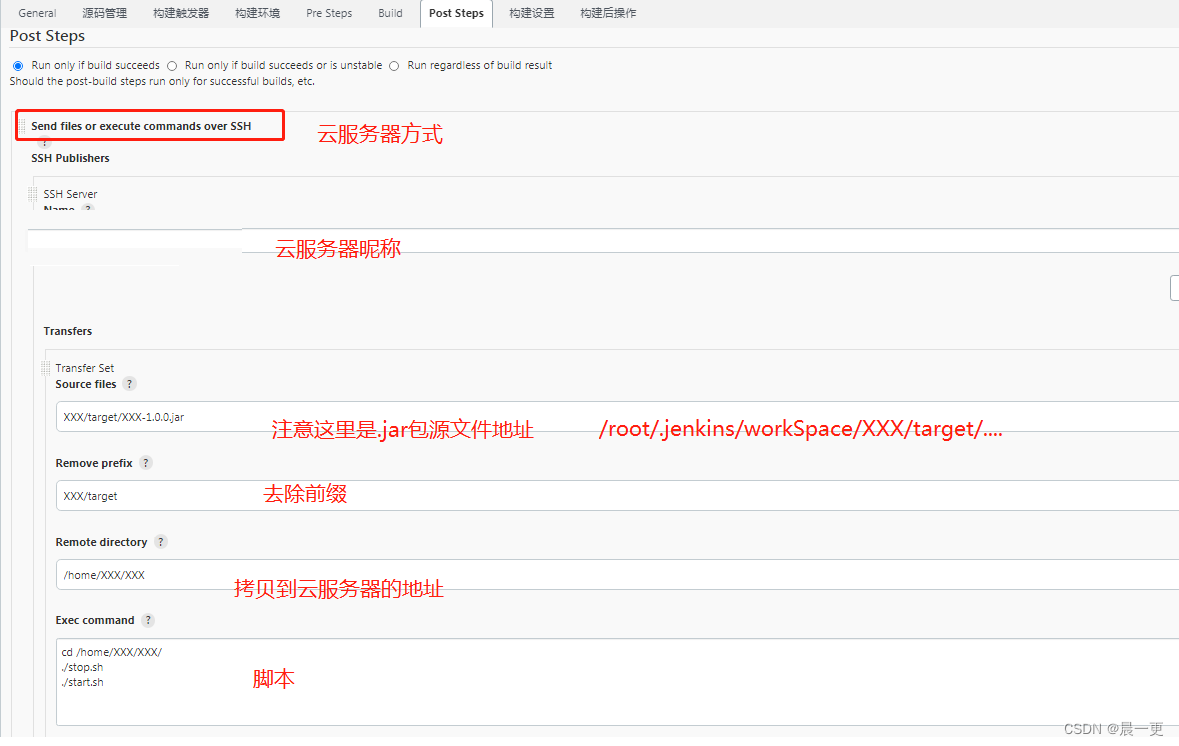
同样的道理stop.sh文件最好是在
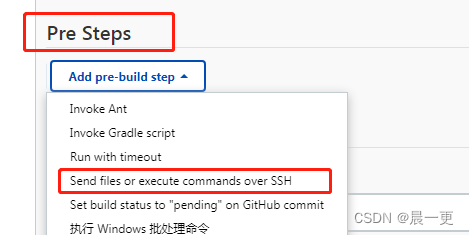
或者
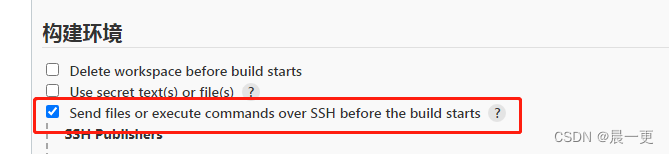
里面编写脚本
2.脚本说明
1.start.sh
#!/bin/bash
export JAVA_HOME=/usr/java/jdk1.8.0_271/
echo ${JAVA_HOME}
echo "Start the program : XXX.jar"
chmod 777 /home/XXX/XXX/XXX.jar
echo '--------Starting------'
cd /home/XXX/XXX
nohup ${JAVA_HOME}/bin/java -jar XXX.jar &
echo 'start success'
2.stop.sh
同上
9.新建任务开始自动化部署到docker
docker具体部署配置文件请参考小编的另一篇文章:
docker安装jdk+mysql+redis+rabbitmq并继承jenkins运行后端jar包_晨一更的博客-CSDN博客
以下配置是:jenkins部署到云服务器
配置>源码管理 同上配置git地址
配置> Pre Steps 同上
Build>同上
1.基本配置都同上,重点说明Post Steps
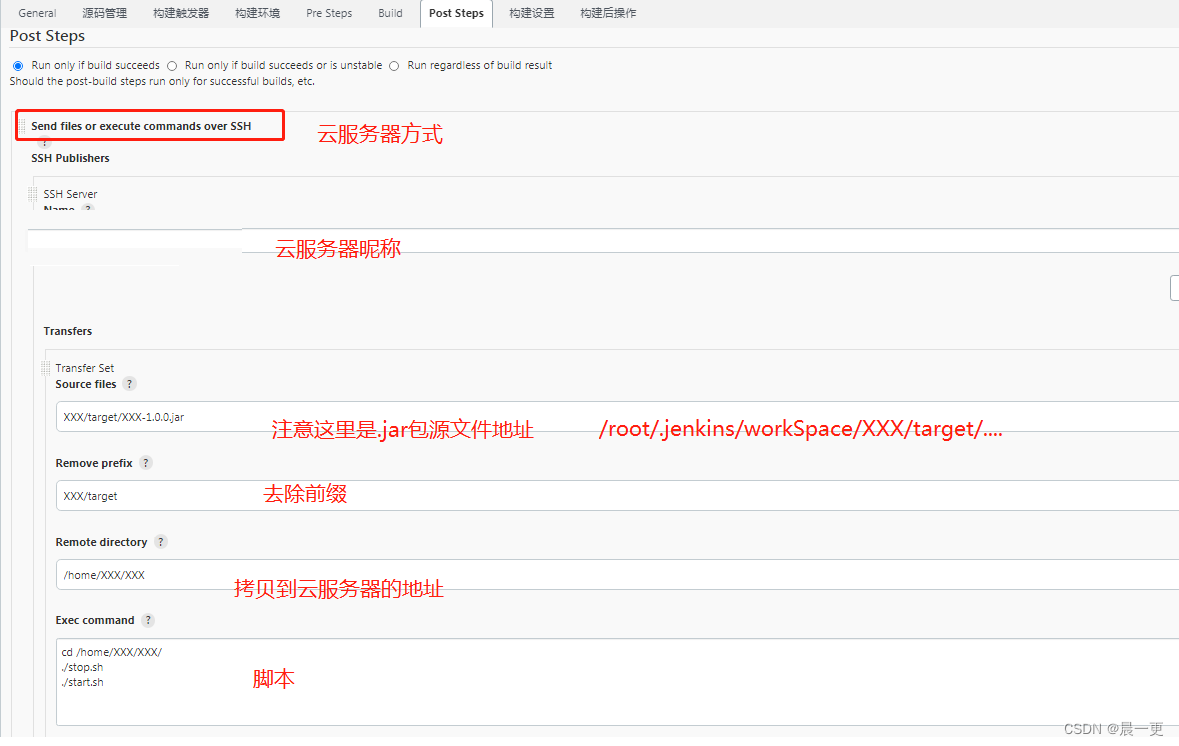
这里的Exec commond脚本替换成
cd /home/XXX/XXX
./DockerStart.sh
说明:cd /home/XXX/XXX目录下 包含的文件有,务必放在同一目录
xxx.jar
Dockerfile
DockerStart.sh
2.脚本说明
1.DockerStart.sh
docker安装jdk+mysql+redis+rabbitmq并继承jenkins运行后端jar包_晨一更的博客-CSDN博客
2.Dockerfile
docker安装jdk+mysql+redis+rabbitmq并继承jenkins运行后端jar包_晨一更的博客-CSDN博客























 2683
2683











 被折叠的 条评论
为什么被折叠?
被折叠的 条评论
为什么被折叠?








